Adakah anda mengalami masalah pada PC Windows 10 anda? Mahu membaiki pemasangan Windows 10 tetapi tidak mahu kehilangan apl dan data? Inilah cara untuk membaiki pemasangan Windows 10 tanpa kehilangan program dan fail.
Windows 10 Settings menawarkan anda untuk menetapkan semula pemasangan Windows 10 dengan menyimpan fail peribadi. Bagaimanapun, dalam proses itu, ia membuang apl yang dipasang, termasuk program desktop klasik.

Jika anda mempunyai puluhan program yang dipasang pada Windows 10 PC dan ton data anda, tidak ada gunanya menetapkan semula Windows 10 anda kerana ia tidak menawarkan pilihan untuk menyimpan aplikasi yang dipasang.
Jika anda mengalami masalah pada PC Windows 10 anda dan ingin membaiki pemasangan untuk menyelesaikan semua masalah tanpa kehilangan program dan data yang dipasang, gunakan panduan ini untuk membaiki pemasangan Windows 10 tanpa kehilangan data dan aplikasi.
Untuk meneruskan panduan ini, anda memerlukan Windows 10 ISO, bootable USB Windows 10 atau Windows 10 bootable DVD.
PENTING: Seperti yang ditunjukkan, kaedah ini akan mengekalkan aplikasi dan data anda. Bagaimanapun, kami mengesyorkan anda menyandarkan semua data ke tempat yang selamat sekiranya berlaku sesuatu yang salah semasa pembaikan.
Pembaikan pemasangan Windows 10 tanpa kehilangan data dan aplikasi
Langkah 1: Langkau langkah ini jika anda mempunyai imej ISO atau media bootable Windows 10. Selain itu, muat turun versi terkini Windows 10 dari Microsoft menggunakan Alat Penciptaan Media Windows 10. Anda boleh merujuk kepada muat turun Windows 10 dari panduan Microsoft untuk arahan langkah demi langkah.
Ingat bahawa anda tidak perlu memuat turun Windows 10 ISO jika anda mempunyai DVD bootable atau USB bootable dari Windows 10. Penting untuk diperhatikan bahawa media ISO atau bootable mestilah versi Windows 10 yang sama yang anda pasang pada PC anda .
Langkah 2: Arahkan ke folder yang mengandungi imej ISO, klik kanan pada ISO dan kemudian klik pilihan Gunung untuk melekapkan imej ISO. Buka PC ini untuk melihat pemacu baru. Klik kanan pada pemacu baru dalam PC ini dan kemudian klik Terbuka dalam pilihan tetingkap baru untuk membukanya.
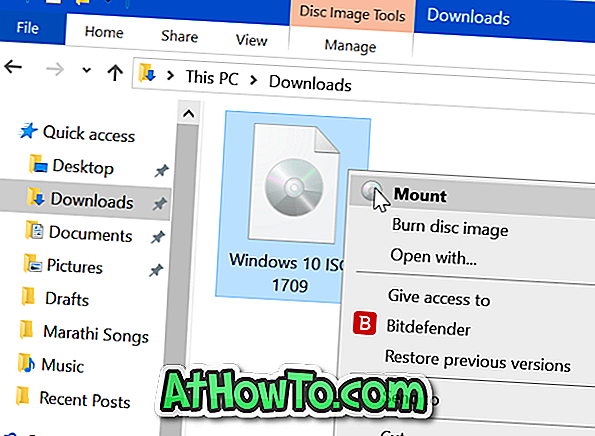
Jika anda mempunyai USB bootable atau DVD bootable dari Windows 10, sambungkannya ke PC anda, klik kanan pada pemacu USB dalam PC ini, kemudian klik Open in window window pilihan untuk membuka bootable USB atau DVD.
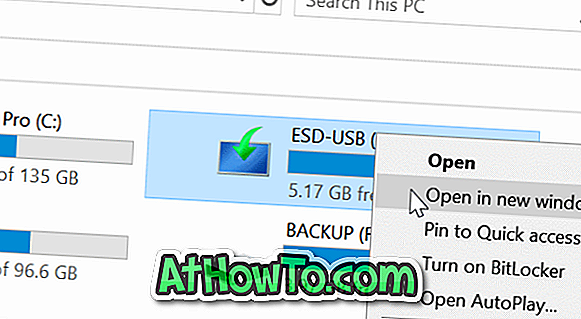
Langkah 3: Dalam folder akar ISO / DVD / USB, anda akan melihat fail Persediaan (.exe) . Klik dua kali pada fail Persediaan untuk melancarkan persediaan Windows 10.

Klik butang Yes jika anda melihat skrin Kawalan Akaun Pengguna.

Langkah 4: Anda akan mendapat skrin " Kemas kini penting ". Pilih Tidak sekarang pilihan dan kemudian semak atau nyahtandakan saya ingin membantu membuat pemasangan pilihan Windows yang lebih baik.
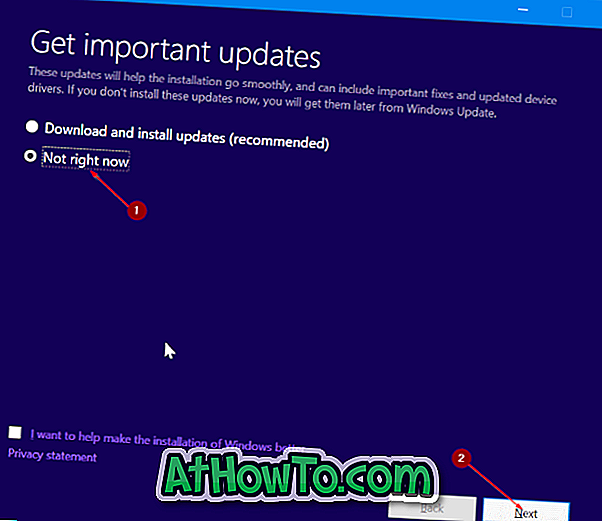
Klik butang Next . Anda akan melihat skrin "Kami mendapat beberapa perkara siap" untuk beberapa saat.
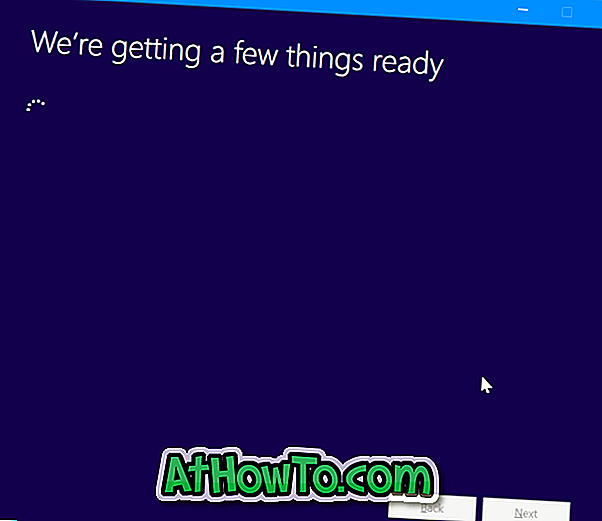
Langkah 5: Seterusnya, anda akan mendapat skrin perjanjian lesen. Setuju dengan perjanjian lesen dengan memilih kotak pilihan " Saya menerima terma lesen " dan kemudian klik butang Seterusnya . Persediaan kini akan memastikan jika PC anda mempunyai ruang yang cukup dan memenuhi keperluan sistem minimum.
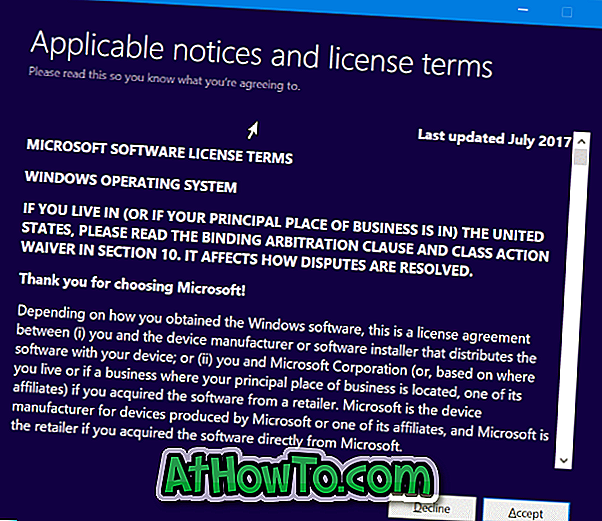
Langkah 6: Dalam beberapa minit, anda akan mendapat skrin " Bersedia untuk memasang ". Ini adalah langkah paling penting dalam prosedur ini. Pada skrin ini, pastikan Install Windows 10 Home / Pro dan Simpan pilihan fail dan aplikasi peribadi dipilih. Jika tidak, klik Ubah apa yang harus disimpan pautan, dan kemudian pilih Simpan fail peribadi dan pilihan aplikasi membaiki pemasangan Windows 10 anda tanpa kehilangan data dan aplikasi yang dipasang.
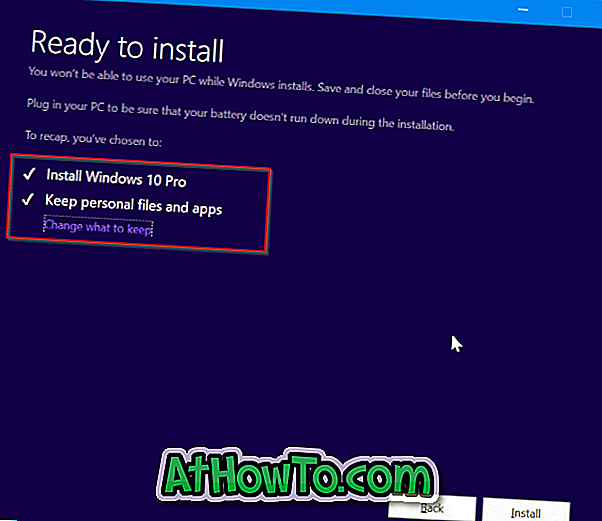
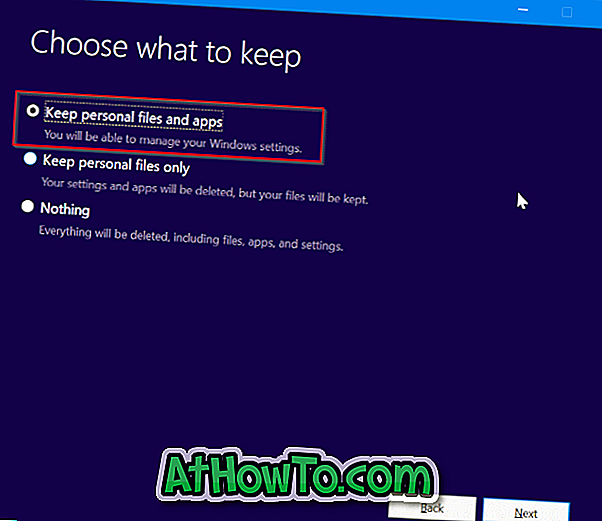
Akhirnya, klik butang Pasang untuk memulakan pembaikan pemasangan Windows 10 anda. Ia mungkin mengambil masa sehingga satu jam untuk menyelesaikan pembaikan atau pemasangan.
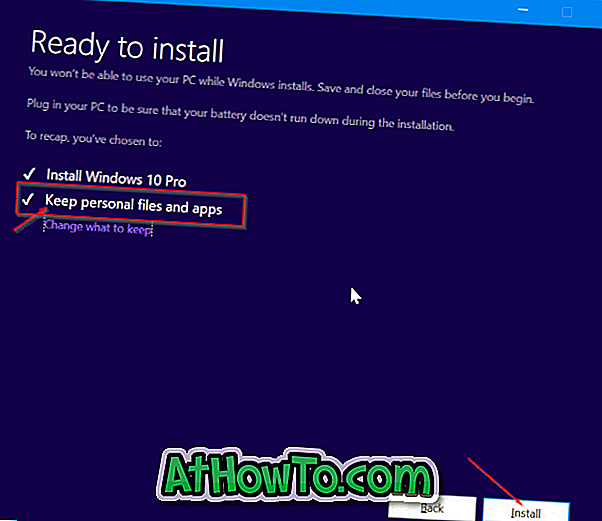



Sebaik sahaja selesai, anda akan melihat skrin kunci Windows 10. Tekan Enter kekunci dan kemudian taip kata laluan akaun pengguna anda. Windows 10 akan memaparkan animasi log masuk selama beberapa saat sebelum membawa anda ke desktop.
Itu sahaja! Anda telah berjaya membaiki pemasangan Windows 10 tanpa kehilangan aplikasi dan data.
Anda mungkin juga ingin tahu bagaimana untuk membuat sandaran data dengan mudah dari panduan PC yang tidak dapat diprogramkan.














